adb常用指令集
ADB 常用命令说明

部分(一)adb操作命令简介疑问一:adb是什么?疑问二:adb有什么用?疑问三:作为最关键的问题,adb工具如何用?答疑一:adb的全称为Android Debug Bridge,就是起到调试桥的作用。
通过adb我们可以在Eclipse中方面通过DDMS来调试Android程序,说白了就是debug工具。
adb的工作方式比较特殊,采用监听Sock et TCP 5554等端口的方式让IDE和Qem u通讯,默认情况下adb会daem on相关的网络端口,所以当我们运行Eclipse时adb 进程就会自动运行。
答疑二:借助adb工具,我们可以管理设备或手机模拟器的状态。
还可以进行很多手机操作,如安装软件、系统升级、运行shell命令等等。
其实简而言说,adb就是连接Android手机与PC端的桥梁,可以让用户在电脑上对手机进行全面的操作。
答疑三:这也是今天这篇教程的关键所在,下面我会为大家介绍一下adb工具如何操作,并介绍几个常用命令以备大家参考!【软件需要】1.Android SDK2.Android相关手机驱动【软件安装】步骤1:安装USB驱动这个相关步骤其实笔者已经在Android前系列教程中介绍,故今天简要叙述一下过程。
进入设置-应用程序-开发-USB调试,将第一个选项打钩选中。
然后通过USB线连接电脑,提示安装驱动。
如果是32位的系统选择x86文件夹安装驱动,如果是64位系统选择am d64文件夹。
步骤2:软件准备将提供的软件工具包中的TMG文件夹,放到C盘根目录下。
之所以放于此不是指定位置,只是为了后续在MS-DOS中进入文件夹带来方便。
文件夹路径:C:\TMG\图为:软件素材准备【操作命令】1. 查看设备adb devices这个命令是查看当前连接的设备, 连接到计算机的android设备或者模拟器将会列出显示2.安装软件adb installadb install <apk文件路径> :这个命令将指定的apk文件安装到设备上3. 卸载软件adb uninstall <软件名>adb uninstall -k <软件名>如果加 -k 参数,为卸载软件但是保留配置和缓存文件.4. 进入设备或模拟器的shell:adb shell通过上面的命令,就可以进入设备或模拟器的shell环境中,在这个Linux Shell中,你可以执行各种Linux的命令,另外如果只想执行一条shell命令,可以采用以下的方式:adb shell [command]如:adb shell dm esg会打印出内核的调试信息。
ADB控制手机命令(adb命令)
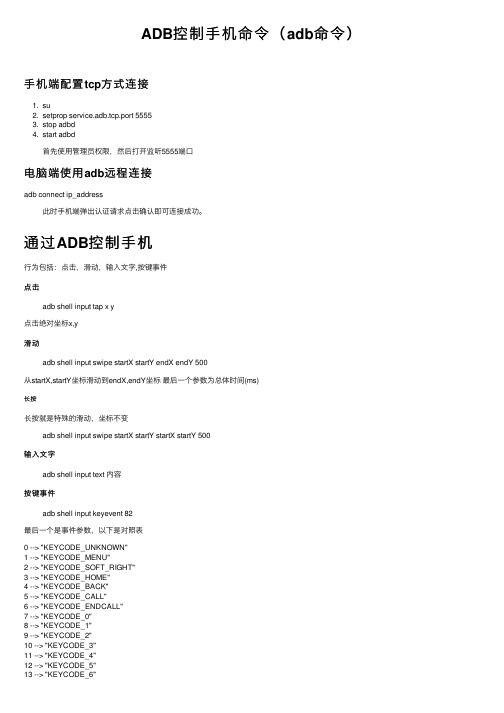
ADB控制⼿机命令(adb命令)⼿机端配置tcp⽅式连接1. su2. setprop service.adb.tcp.port 55553. stop adbd4. start adbd⾸先使⽤管理员权限,然后打开监听5555端⼝电脑端使⽤adb远程连接adb connect ip_address此时⼿机端弹出认证请求点击确认即可连接成功。
通过ADB控制⼿机⾏为包括:点击,滑动,输⼊⽂字,按键事件点击adb shell input tap x y点击绝对坐标x,y滑动adb shell input swipe startX startY endX endY 500从startX,startY坐标滑动到endX,endY坐标最后⼀个参数为总体时间(ms)长按长按就是特殊的滑动,坐标不变adb shell input swipe startX startY startX startY 500输⼊⽂字adb shell input text 内容按键事件adb shell input keyevent 82最后⼀个是事件参数,以下是对照表0 --> "KEYCODE_UNKNOWN"1 --> "KEYCODE_MENU"2 --> "KEYCODE_SOFT_RIGHT"3 --> "KEYCODE_HOME"4 --> "KEYCODE_BACK"5 --> "KEYCODE_CALL"6 --> "KEYCODE_ENDCALL"7 --> "KEYCODE_0"8 --> "KEYCODE_1"9 --> "KEYCODE_2"10 --> "KEYCODE_3"11 --> "KEYCODE_4"12 --> "KEYCODE_5"14 --> "KEYCODE_7"15 --> "KEYCODE_8"16 --> "KEYCODE_9"17 --> "KEYCODE_STAR"18 --> "KEYCODE_POUND"19 --> "KEYCODE_DPAD_UP"20 --> "KEYCODE_DPAD_DOWN"21 --> "KEYCODE_DPAD_LEFT"22 --> "KEYCODE_DPAD_RIGHT"23 --> "KEYCODE_DPAD_CENTER"24 --> "KEYCODE_VOLUME_UP"25 --> "KEYCODE_VOLUME_DOWN"26 --> "KEYCODE_POWER"27 --> "KEYCODE_CAMERA"28 --> "KEYCODE_CLEAR"29 --> "KEYCODE_A"30 --> "KEYCODE_B"31 --> "KEYCODE_C"32 --> "KEYCODE_D"33 --> "KEYCODE_E"34 --> "KEYCODE_F"35 --> "KEYCODE_G"36 --> "KEYCODE_H"37 --> "KEYCODE_I"38 --> "KEYCODE_J"39 --> "KEYCODE_K"40 --> "KEYCODE_L"41 --> "KEYCODE_M"42 --> "KEYCODE_N"43 --> "KEYCODE_O"44 --> "KEYCODE_P"45 --> "KEYCODE_Q"46 --> "KEYCODE_R"47 --> "KEYCODE_S"48 --> "KEYCODE_T"49 --> "KEYCODE_U"50 --> "KEYCODE_V"51 --> "KEYCODE_W"52 --> "KEYCODE_X"53 --> "KEYCODE_Y"54 --> "KEYCODE_Z"55 --> "KEYCODE_COMMA"56 --> "KEYCODE_PERIOD"57 --> "KEYCODE_ALT_LEFT"58 --> "KEYCODE_ALT_RIGHT"59 --> "KEYCODE_SHIFT_LEFT"60 --> "KEYCODE_SHIFT_RIGHT"61 --> "KEYCODE_TAB"62 --> "KEYCODE_SPACE"63 --> "KEYCODE_SYM"64 --> "KEYCODE_EXPLORER"65 --> "KEYCODE_ENVELOPE"66 --> "KEYCODE_ENTER"67 --> "KEYCODE_DEL"68 --> "KEYCODE_GRAVE"69 --> "KEYCODE_MINUS"70 --> "KEYCODE_EQUALS"71 --> "KEYCODE_LEFT_BRACKET"72 --> "KEYCODE_RIGHT_BRACKET"73 --> "KEYCODE_BACKSLASH"74 --> "KEYCODE_SEMICOLON"75 --> "KEYCODE_APOSTROPHE"76 --> "KEYCODE_SLASH"77 --> "KEYCODE_AT"78 --> "KEYCODE_NUM"79 --> "KEYCODE_HEADSETHOOK"80 --> "KEYCODE_FOCUS"82 --> "KEYCODE_MENU"83 --> "KEYCODE_NOTIFICATION"84 --> "KEYCODE_SEARCH"85 --> "TAG_LAST_KEYCODE"KEYCODE列表电话键KeyName说明KeyID KEYCODE_CALL拨号键5KEYCODE_ENDCALL挂机键6KEYCODE_HOME按键Home3KEYCODE_MENU菜单键82KEYCODE_BACK返回键4KEYCODE_SEARCH搜索键84KEYCODE_CAMERA拍照键27KEYCODE_FOCUS拍照对焦键80KEYCODE_POWER电源键26 KEYCODE_NOTIFICATION通知键83 KEYCODE_MUTE话筒静⾳键91 KEYCODE_VOLUME_MUTE扬声器静⾳键164 KEYCODE_VOLUME_UP⾳量增加键24 KEYCODE_VOLUME_DOWN⾳量减⼩键25控制键KeyName说明KeyIDKEYCODE_ENTER回车键66KEYCODE_ESCAPEESC键111KEYCODE_DPAD_CENTER导航键确定键23KEYCODE_DPAD_UP导航键向上19KEYCODE_DPAD_DOWN导航键向下20KEYCODE_DPAD_LEFT导航键向左21KEYCODE_DPAD_RIGHT导航键向右22KEYCODE_MOVE_HOME光标移动到开始键122KEYCODE_MOVE_END光标移动到末尾键123KEYCODE_PAGE_UP向上翻页键9293KEYCODE_DEL退格键67KEYCODE_FORWARD_DEL 删除键112KEYCODE_INSERT插⼊键124KEYCODE_TABTab键61KEYCODE_NUM_LOCK⼩键盘锁143KEYCODE_CAPS_LOCK⼤写锁定键115KEYCODE_BREAKBreak/Pause键121KEYCODE_SCROLL_LOCK 滚动锁定键116KEYCODE_ZOOM_IN放⼤键168KEYCODE_ZOOM_OUT缩⼩键169组合键KEYCODE_ALT_LEFTAlt+LeftKEYCODE_ALT_RIGHTAlt+RightKEYCODE_CTRL_LEFT Control+LeftKEYCODE_CTRL_RIGHT Control+RightKEYCODE_SHIFT_LEFT Shift+LeftKEYCODE_SHIFT_RIGHT Shift+Right基本KEYCODE_0按键'0'7KEYCODE_1按键'1'按键'3'10 KEYCODE_4按键'4'11 KEYCODE_5按键'5'12 KEYCODE_6按键'6'13 KEYCODE_7按键'7'14 KEYCODE_8按键'8'15 KEYCODE_9按键'9'16 KEYCODE_A 按键'A'29 KEYCODE_B 按键'B'30 KEYCODE_C 按键'C'31 KEYCODE_D 按键'D'32 KEYCODE_E 按键'E'33 KEYCODE_F 按键'F'34 KEYCODE_G 按键'G'35 KEYCODE_H 按键'H'36 KEYCODE_I 按键'I'37 KEYCODE_J 按键'J'38按键'L'40KEYCODE_M按键'M'41KEYCODE_N按键'N'42KEYCODE_O按键'O'43KEYCODE_P按键'P'44KEYCODE_Q按键'Q'45KEYCODE_R按键'R'46KEYCODE_S按键'S'47KEYCODE_T按键'T'48KEYCODE_U按键'U'49KEYCODE_V按键'V'50KEYCODE_W按键'W'51KEYCODE_X按键'X'52KEYCODE_Y按键'Y'53KEYCODE_Z按键'Z'54符号KEYCODE_PLUS 按键'+' KEYCODE_MINUS 按键'-'KEYCODE_STAR按键'*'KEYCODE_SLASH按键'/'KEYCODE_EQUALS按键'='KEYCODE_AT按键'@'KEYCODE_POUND按键'#'KEYCODE_APOSTROPHE按键''' (单引号)KEYCODE_BACKSLASH按键''KEYCODE_COMMA按键','KEYCODE_PERIOD按键'.'KEYCODE_LEFT_BRACKET 按键'['KEYCODE_RIGHT_BRACKET 按键']'KEYCODE_SEMICOLON按键';'KEYCODE_GRAVE按键'`'KEYCODE_SPACE空格键⼩键盘KEYCODE_NUMPAD_0⼩键盘按键'0'KEYCODE_NUMPAD_1⼩键盘按键'1'KEYCODE_NUMPAD_2⼩键盘按键'2'KEYCODE_NUMPAD_3⼩键盘按键'3'KEYCODE_NUMPAD_4⼩键盘按键'4'KEYCODE_NUMPAD_5⼩键盘按键'5'KEYCODE_NUMPAD_6⼩键盘按键'6'KEYCODE_NUMPAD_7⼩键盘按键'7'KEYCODE_NUMPAD_8⼩键盘按键'8'KEYCODE_NUMPAD_9KEYCODE_NUMPAD_ADD⼩键盘按键'+'KEYCODE_NUMPAD_SUBTRACT⼩键盘按键'-'KEYCODE_NUMPAD_MULTIPLY⼩键盘按键'*'KEYCODE_NUMPAD_DIVIDE⼩键盘按键'/'KEYCODE_NUMPAD_EQUALS⼩键盘按键'='KEYCODE_NUMPAD_COMMA⼩键盘按键','KEYCODE_NUMPAD_DOT⼩键盘按键'.'KEYCODE_NUMPAD_LEFT_PAREN ⼩键盘按键'('KEYCODE_NUMPAD_RIGHT_PAREN ⼩键盘按键')'KEYCODE_NUMPAD_ENTER⼩键盘按键回车功能键KEYCODE_F1按键F1KEYCODE_F2按键F2KEYCODE_F3按键F3KEYCODE_F4按键F4KEYCODE_F5按键F5KEYCODE_F6按键F6KEYCODE_F7按键F7KEYCODE_F8按键F8KEYCODE_F9按键F9KEYCODE_F10按键F10KEYCODE_F11按键F11KEYCODE_F12按键F12多媒体键KEYCODE_MEDIA_PLAY多媒体键播放多媒体键停⽌KEYCODE_MEDIA_PAUSE多媒体键暂停KEYCODE_MEDIA_PLAY_PAUSE多媒体键播放/暂停KEYCODE_MEDIA_FAST_FORWARD 多媒体键快进KEYCODE_MEDIA_REWIND多媒体键快退KEYCODE_MEDIA_NEXT多媒体键下⼀⾸KEYCODE_MEDIA_PREVIOUS多媒体键上⼀⾸KEYCODE_MEDIA_CLOSE多媒体键关闭KEYCODE_MEDIA_EJECT多媒体键弹出KEYCODE_MEDIA_RECORD多媒体键录⾳⼿柄按键KEYCODE_BUTTON_1通⽤游戏⼿柄按钮#1KEYCODE_BUTTON_2通⽤游戏⼿柄按钮 #2KEYCODE_BUTTON_3通⽤游戏⼿柄按钮 #3KEYCODE_BUTTON_4通⽤游戏⼿柄按钮 #4KEYCODE_BUTTON_5通⽤游戏⼿柄按钮 #5KEYCODE_BUTTON_6通⽤游戏⼿柄按钮 #6KEYCODE_BUTTON_7通⽤游戏⼿柄按钮 #7KEYCODE_BUTTON_8通⽤游戏⼿柄按钮 #8KEYCODE_BUTTON_9通⽤游戏⼿柄按钮 #9KEYCODE_BUTTON_10通⽤游戏⼿柄按钮 #10KEYCODE_BUTTON_11通⽤游戏⼿柄按钮 #11KEYCODE_BUTTON_12通⽤游戏⼿柄按钮 #12KEYCODE_BUTTON_13通⽤游戏⼿柄按钮 #13KEYCODE_BUTTON_14通⽤游戏⼿柄按钮 #14通⽤游戏⼿柄按钮 #15 KEYCODE_BUTTON_16通⽤游戏⼿柄按钮 #16 KEYCODE_BUTTON_A游戏⼿柄按钮 AKEYCODE_BUTTON_B游戏⼿柄按钮 BKEYCODE_BUTTON_C游戏⼿柄按钮 CKEYCODE_BUTTON_X游戏⼿柄按钮 XKEYCODE_BUTTON_Y游戏⼿柄按钮 YKEYCODE_BUTTON_Z游戏⼿柄按钮 ZKEYCODE_BUTTON_L1游戏⼿柄按钮 L1KEYCODE_BUTTON_L2游戏⼿柄按钮 L2KEYCODE_BUTTON_R1游戏⼿柄按钮 R1KEYCODE_BUTTON_R2游戏⼿柄按钮 R2KEYCODE_BUTTON_MODE游戏⼿柄按钮 Mode KEYCODE_BUTTON_SELECT 游戏⼿柄按钮 Select KEYCODE_BUTTON_START 游戏⼿柄按钮 Start KEYCODE_BUTTON_THUMBL Left Thumb Button KEYCODE_BUTTON_THUMBR Right Thumb Button待查KEYCODE_NUM按键Number modifier KEYCODE_INFO按键InfoKEYCODE_APP_SWITCH按键App switchKEYCODE_BOOKMARK按键BookmarkKEYCODE_AVR_INPUT按键A/V Receiver input KEYCODE_AVR_POWERKEYCODE_CAPTIONS按键Toggle captions KEYCODE_CHANNEL_DOWN 按键Channel down KEYCODE_CHANNEL_UP按键Channel upKEYCODE_CLEAR按键ClearKEYCODE_DVR按键DVRKEYCODE_ENVELOPE按键Envelope special function KEYCODE_EXPLORER按键Explorer special function KEYCODE_FORWARD按键ForwardKEYCODE_FORWARD_DEL 按键Forward Delete KEYCODE_FUNCTION按键Function modifier KEYCODE_GUIDE按键GuideKEYCODE_HEADSETHOOK 按键Headset Hook KEYCODE_META_LEFT按键Left Meta modifier KEYCODE_META_RIGHT按键Right Meta modifier KEYCODE_PICTSYMBOLS按键Picture Symbols modifier KEYCODE_PROG_BLUE按键Blue “programmable”KEYCODE_PROG_GREEN按键Green “programmable”KEYCODE_PROG_RED按键Red “programmable”KEYCODE_PROG_YELLOW 按键Yellow “programmable”KEYCODE_SETTINGS按键SettingsKEYCODE_SOFT_LEFT按键Soft LeftKEYCODE_SOFT_RIGHT按键Soft RightKEYCODE_STB_INPUT按键Set-top-box input KEYCODE_STB_POWER按键Set-top-box power KEYCODE_SWITCH_CHARSET 按键Switch Charset modifier KEYCODE_SYM按键Symbol modifier KEYCODE_SYSRQ按键System Request / Print Screen KEYCODE_TV按键TVKEYCODE_TV_INPUT按键TV inputKEYCODE_TV_POWER按键TV powerKEYCODE_WINDOW按键WindowKEYCODE_UNKNOWN未知按键。
adb工具使用教程
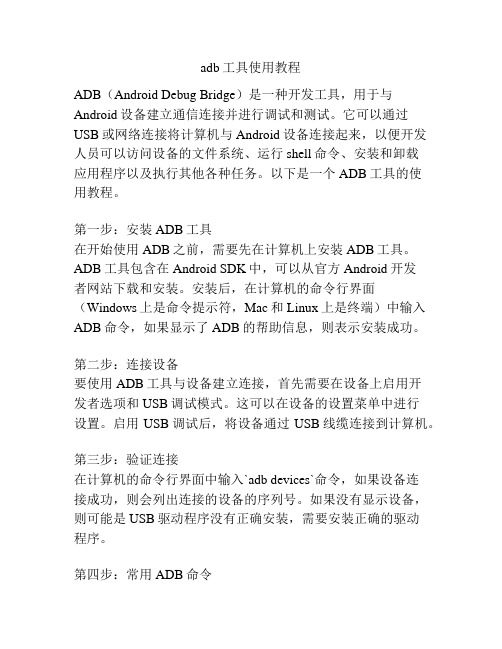
adb工具使用教程ADB(Android Debug Bridge)是一种开发工具,用于与Android设备建立通信连接并进行调试和测试。
它可以通过USB或网络连接将计算机与Android设备连接起来,以便开发人员可以访问设备的文件系统、运行shell命令、安装和卸载应用程序以及执行其他各种任务。
以下是一个ADB工具的使用教程。
第一步:安装ADB工具在开始使用ADB之前,需要先在计算机上安装ADB工具。
ADB工具包含在Android SDK中,可以从官方Android开发者网站下载和安装。
安装后,在计算机的命令行界面(Windows上是命令提示符,Mac和Linux上是终端)中输入ADB命令,如果显示了ADB的帮助信息,则表示安装成功。
第二步:连接设备要使用ADB工具与设备建立连接,首先需要在设备上启用开发者选项和USB调试模式。
这可以在设备的设置菜单中进行设置。
启用USB调试后,将设备通过USB线缆连接到计算机。
第三步:验证连接在计算机的命令行界面中输入`adb devices`命令,如果设备连接成功,则会列出连接的设备的序列号。
如果没有显示设备,则可能是USB驱动程序没有正确安装,需要安装正确的驱动程序。
第四步:常用ADB命令ADB工具有很多命令,用于执行各种任务。
以下是一些常用的ADB命令:1. `adb shell`: 这个命令用于在设备上打开一个远程的shell会话,可以在设备上执行命令。
2. `adb install`: 这个命令用于安装一个应用程序的APK文件到设备上。
3. `adb uninstall`: 这个命令用于卸载一个应用程序。
4. `adb push`: 这个命令用于将文件从计算机推送到设备。
5. `adb pull`: 这个命令用于将文件从设备拉取到计算机。
6. `adb logcat`: 这个命令用于查看设备的日志信息。
7. `adb reboot`: 这个命令用于重新启动设备。
adb命令使用方法
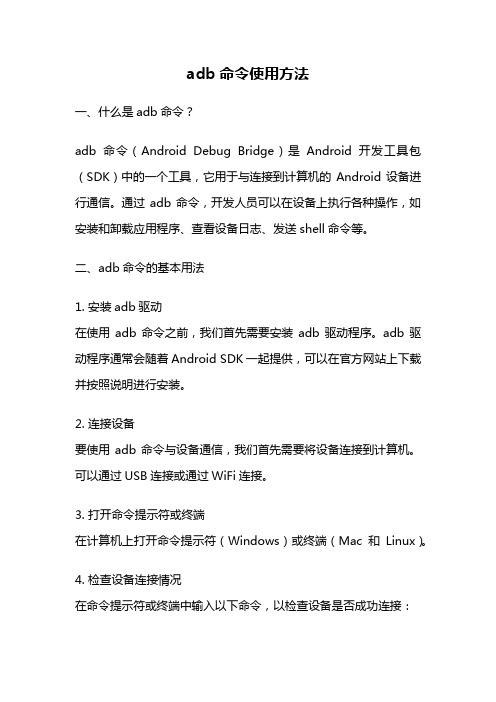
adb命令使用方法一、什么是adb命令?adb命令(Android Debug Bridge)是Android开发工具包(SDK)中的一个工具,它用于与连接到计算机的Android设备进行通信。
通过adb命令,开发人员可以在设备上执行各种操作,如安装和卸载应用程序、查看设备日志、发送shell命令等。
二、adb命令的基本用法1. 安装adb驱动在使用adb命令之前,我们首先需要安装adb驱动程序。
adb驱动程序通常会随着Android SDK一起提供,可以在官方网站上下载并按照说明进行安装。
2. 连接设备要使用adb命令与设备通信,我们首先需要将设备连接到计算机。
可以通过USB连接或通过WiFi连接。
3. 打开命令提示符或终端在计算机上打开命令提示符(Windows)或终端(Mac和Linux)。
4. 检查设备连接情况在命令提示符或终端中输入以下命令,以检查设备是否成功连接:```adb devices```如果设备成功连接,将显示设备的序列号和状态。
5. 使用adb命令在命令提示符或终端中输入adb命令,可以执行各种操作。
以下是一些常用的adb命令:- 安装应用程序:```adb install path/to/app.apk```- 卸载应用程序:```adb uninstall ```- 查看设备日志:```adb logcat```- 发送shell命令:```adb shell command```- 复制文件到设备:```adb push path/to/file /sdcard/```- 从设备复制文件到计算机:```adb pull /sdcard/file path/to/save```以上只是一些常见的adb命令,还有许多其他的adb命令可以用于不同的用途。
可以通过adb --help命令查看adb命令的详细用法和参数。
三、adb命令的高级用法除了基本的adb命令,adb还提供了一些高级功能,可以更好地支持开发人员进行调试和测试。
adb shell相关操作
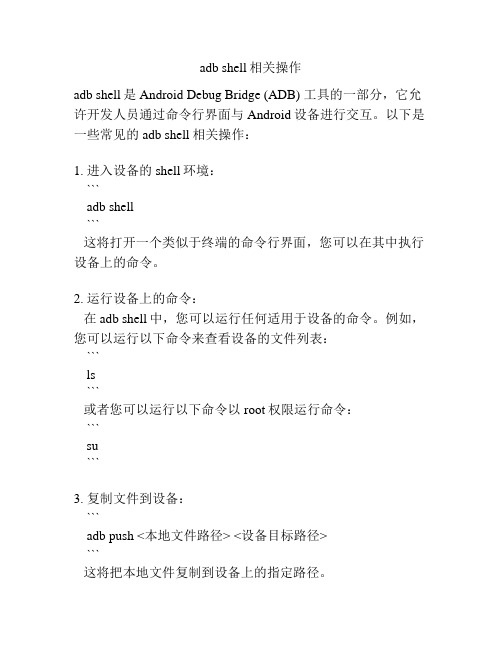
adb shell相关操作
adb shell是Android Debug Bridge (ADB) 工具的一部分,它允许开发人员通过命令行界面与Android设备进行交互。
以下是一些常见的adb shell相关操作:
1. 进入设备的shell环境:
```
adb shell
```
这将打开一个类似于终端的命令行界面,您可以在其中执行设备上的命令。
2. 运行设备上的命令:
在adb shell中,您可以运行任何适用于设备的命令。
例如,您可以运行以下命令来查看设备的文件列表:
```
ls
```
或者您可以运行以下命令以root权限运行命令:
```
su
```
3. 复制文件到设备:
```
adb push <本地文件路径> <设备目标路径>
```
这将把本地文件复制到设备上的指定路径。
4. 从设备复制文件到本地:
```
adb pull <设备路径> <本地目标路径>
```
这将从设备上指定路径复制文件到本地目标路径。
5. 安装应用程序:
```
adb install <应用程序路径>
```
这将安装位于本地路径上的应用程序到设备上。
6. 卸载应用程序:
```
adb uninstall <应用程序包名>
```
这将卸载设备上指定包名的应用程序。
这些是使用adb shell进行一些常见操作的示例。
通过使用adb shell,您可以与设备进行交互,并运行各种命令来进行开发和调试。
ADB 常用命令合集
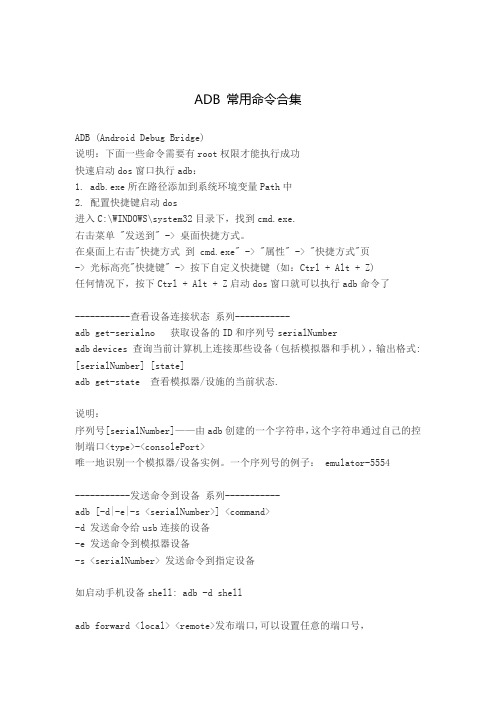
ADB 常用命令合集ADB (Android Debug Bridge)说明:下面一些命令需要有root权限才能执行成功快速启动dos窗口执行adb:1. adb.exe所在路径添加到系统环境变量Path中2. 配置快捷键启动dos进入C:\WINDOWS\system32目录下,找到cmd.exe.右击菜单 "发送到" -> 桌面快捷方式。
在桌面上右击"快捷方式到 cmd.exe" -> "属性" -> "快捷方式"页-> 光标高亮"快捷键" -> 按下自定义快捷键 (如:Ctrl + Alt + Z)任何情况下,按下Ctrl + Alt + Z启动dos窗口就可以执行adb命令了-----------查看设备连接状态系列-----------adb get-serialno 获取设备的ID和序列号serialNumberadb devices 查询当前计算机上连接那些设备(包括模拟器和手机),输出格式: [serialNumber] [state]adb get-state 查看模拟器/设施的当前状态.说明:序列号[serialNumber]——由adb创建的一个字符串,这个字符串通过自己的控制端口<type>-<consolePort>唯一地识别一个模拟器/设备实例。
一个序列号的例子: emulator-5554-----------发送命令到设备系列-----------adb [-d|-e|-s <serialNumber>] <command>-d 发送命令给usb连接的设备-e 发送命令到模拟器设备-s <serialNumber> 发送命令到指定设备如启动手机设备shell: adb -d shelladb forward <local> <remote>发布端口,可以设置任意的端口号,做为主机向模拟器或设备的请求端口。
常用adb命令

目录 1. 常用adb命令 2. am命令 3. pm命令 4. logcat 5. ps
• 开启/关闭adb服务 adb start/kill-server
分区 adb命令 的第 1 页
参数: ('-p': to display the transfer progress) 显示进度 例:adb -e push -p D:/aa.apk /mnt/sdcard/wandoujia/app/ 将D盘aa.apk文件复制到sdcard中 注意:此命令不能在shell下使用
• 杀死指定包名应用的线程 am kill <packagename>
• 杀死所有后台线程 am kill-all
adb shell pm命令:
m命令全称package manager,可以通过相应的命令进行应用的安装、卸载,查看系 统已安装应用的信息等。
分区 adb命令 的第 2 页
• 安装应用 adb shell pm install [options] <path> 参数: 同install命令。
分区 adb命令 的第 4 页
adb命令
2016年1月14日 星期四 11:20
简介:
adb全称Android Debug Bridge,是Android SDK(platform-tool文件夹)中提供的一个 功能强大的工具,用于与Android设备进行交互。
常用的adb命令:
adb命令的使用格式: adb [ -d | -e | -s <设备序列号> ] <命令> 参数含义: d:让唯一连接到PC的真实安卓设备执行命令,如果有多部设备报错。 e:让唯一连接到PC的安卓模拟器执行命令。 s <设备序列号>:通过设备序列号指定设备执行命令。
adb常用命令
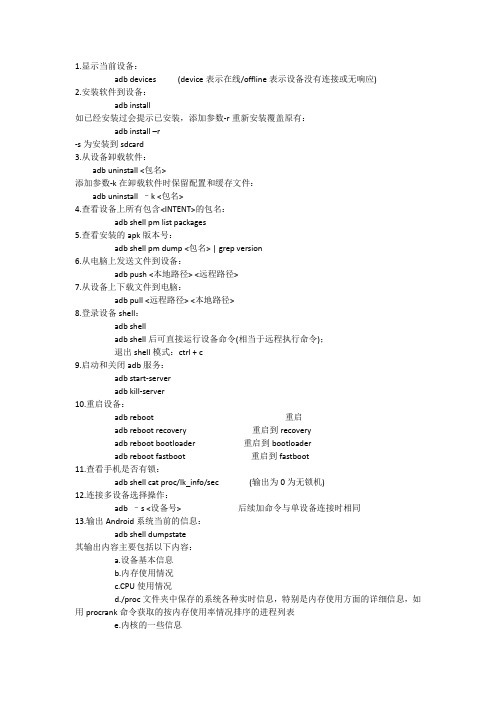
1.显示当前设备:adb devices (device表示在线/offline表示设备没有连接或无响应)2.安装软件到设备:adb install如已经安装过会提示已安装,添加参数-r重新安装覆盖原有:adb install –r-s为安装到sdcard3.从设备卸载软件:adb uninstall <包名>添加参数-k在卸载软件时保留配置和缓存文件:adb uninstall –k <包名>4.查看设备上所有包含<INTENT>的包名:adb shell pm list packages5.查看安装的apk版本号:adb shell pm dump <包名> | grep version6.从电脑上发送文件到设备:adb push <本地路径><远程路径>7.从设备上下载文件到电脑:adb pull <远程路径><本地路径>8.登录设备shell:adb shelladb shell后可直接运行设备命令(相当于远程执行命令);退出shell模式:ctrl + c9.启动和关闭adb服务:adb start-serveradb kill-server10.重启设备:adb reboot 重启adb reboot recovery 重启到recoveryadb reboot bootloader重启到bootloaderadb reboot fastboot重启到fastboot11.查看手机是否有锁:adb shell cat proc/lk_info/sec (输出为0为无锁机)12.连接多设备选择操作:adb–s <设备号>后续加命令与单设备连接时相同13.输出Android系统当前的信息:adb shell dumpstate其输出内容主要包括以下内容:a.设备基本信息b.内存使用情况c.CPU使用情况d./proc文件夹中保存的系统各种实时信息,特别是内存使用方面的详细信息,如用procrank 命令获取的按内存使用率情况排序的进程列表e.内核的一些信息f.进程列表g.各种进程中的线程列表以及各线程的堆栈信息h.各进程打开的文件i.Logcat中的三个环状日志的内容,分别是系统主日志SYSTEM、事件日志EVENT和无线电日志RADIOj.网络相关的信息k.df命令输入的文件系统使用率信息l.系统中安装的应用包信息m.dumpsys命令输出的信息n.正在运行的应用列表o.正在运行的服务列表p.正在运行的内容供应组件列表14.输出当前servers信息:Adb shell dumpsys (输出信息的开始部分就是所有运行的service)查询到运行的system service后,就可以在dumpsys后面加上service的名字,查看指定的service信息。
adb命令大全
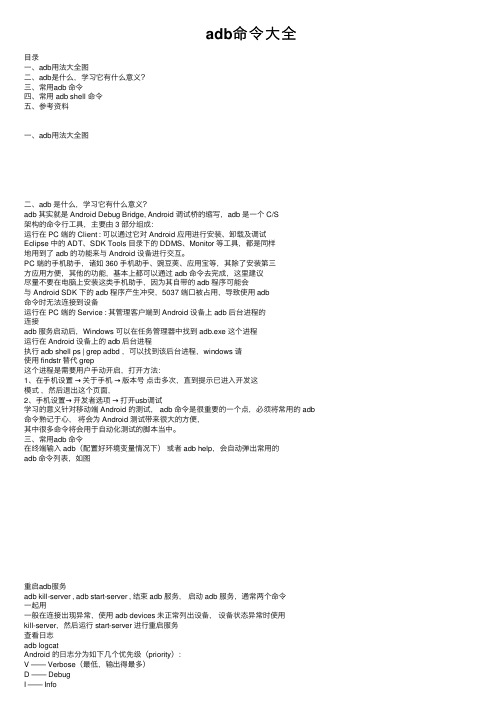
adb命令⼤全⽬录⼀、adb⽤法⼤全图⼆、adb是什么,学习它有什么意义?三、常⽤adb 命令四、常⽤ adb shell 命令五、参考资料⼀、adb⽤法⼤全图⼆、adb 是什么,学习它有什么意义?adb 其实就是 Android Debug Bridge, Android 调试桥的缩写,adb 是⼀个 C/S架构的命令⾏⼯具,主要由 3 部分组成:运⾏在 PC 端的 Client : 可以通过它对 Android 应⽤进⾏安装、卸载及调试Eclipse 中的 ADT、SDK Tools ⽬录下的 DDMS、Monitor 等⼯具,都是同样地⽤到了 adb 的功能来与 Android 设备进⾏交互。
PC 端的⼿机助⼿,诸如 360 ⼿机助⼿、豌⾖荚、应⽤宝等,其除了安装第三⽅应⽤⽅便,其他的功能,基本上都可以通过 adb 命令去完成,这⾥建议尽量不要在电脑上安装这类⼿机助⼿,因为其⾃带的 adb 程序可能会与 Android SDK 下的 adb 程序产⽣冲突,5037 端⼝被占⽤,导致使⽤ adb命令时⽆法连接到设备运⾏在 PC 端的 Service : 其管理客户端到 Android 设备上 adb 后台进程的连接adb 服务启动后,Windows 可以在任务管理器中找到 adb.exe 这个进程运⾏在 Android 设备上的 adb 后台进程执⾏ adb shell ps | grep adbd ,可以找到该后台进程,windows 请使⽤ findstr 替代 grep这个进程是需要⽤户⼿动开启,打开⽅法:1、在⼿机设置→关于⼿机→版本号点击多次,直到提⽰已进⼊开发这模式,然后退出这个页⾯,2、⼿机设置→开发者选项→打开usb调试学习的意义针对移动端 Android 的测试, adb 命令是很重要的⼀个点,必须将常⽤的 adb 命令熟记于⼼,将会为 Android 测试带来很⼤的⽅便,其中很多命令将会⽤于⾃动化测试的脚本当中。
adb命令大全
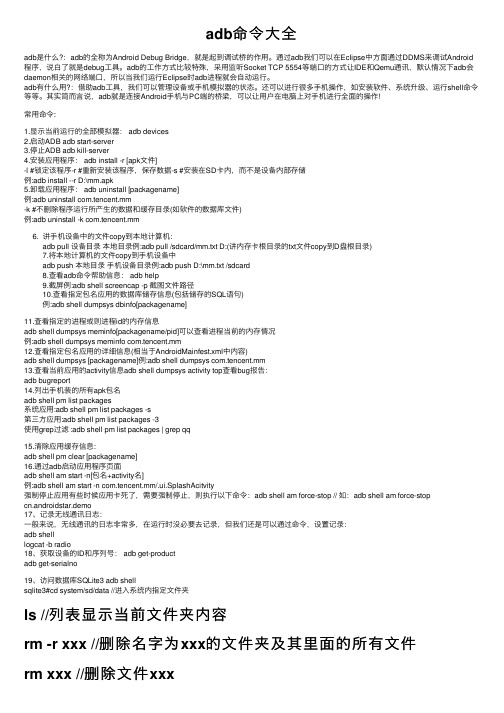
adb命令⼤全adb是什么?:adb的全称为Android Debug Bridge,就是起到调试桥的作⽤。
通过adb我们可以在Eclipse中⽅⾯通过DDMS来调试Android 程序,说⽩了就是debug⼯具。
adb的⼯作⽅式⽐较特殊,采⽤监听Socket TCP 5554等端⼝的⽅式让IDE和Qemu通讯,默认情况下adb会daemon相关的⽹络端⼝,所以当我们运⾏Eclipse时adb进程就会⾃动运⾏。
adb有什么⽤?:借助adb⼯具,我们可以管理设备或⼿机模拟器的状态。
还可以进⾏很多⼿机操作,如安装软件、系统升级、运⾏shell命令等等。
其实简⽽⾔说,adb就是连接Android⼿机与PC端的桥梁,可以让⽤户在电脑上对⼿机进⾏全⾯的操作!常⽤命令:1.显⽰当前运⾏的全部模拟器: adb devices2.启动ADB adb start-server3.停⽌ADB adb kill-server4.安装应⽤程序: adb install -r [apk⽂件]-l #锁定该程序-r #重新安装该程序,保存数据-s #安装在SD卡内,⽽不是设备内部存储例:adb install --r D:\mm.apk5.卸载应⽤程序: adb uninstall [packagename]例:adb uninstall com.tencent.mm-k #不删除程序运⾏所产⽣的数据和缓存⽬录(如软件的数据库⽂件)例:adb uninstall -k com.tencent.mm6. 讲⼿机设备中的⽂件copy到本地计算机:adb pull 设备⽬录本地⽬录例:adb pull /sdcard/mm.txt D:(讲内存卡根⽬录的txt⽂件copy到D盘根⽬录)7.将本地计算机的⽂件copy到⼿机设备中adb push 本地⽬录⼿机设备⽬录例:adb push D:\mm.txt /sdcard8.查看adb命令帮助信息: adb help9.截屏例:adb shell screencap -p 截图⽂件路径10.查看指定包名应⽤的数据库储存信息(包括储存的SQL语句)例:adb shell dumpsys dbinfo[packagename]11.查看指定的进程或则进程id的内存信息adb shell dumpsys meminfo[packagename/pid]可以查看进程当前的内存情况例:adb shell dumpsys meminfo com.tencent.mm12.查看指定包名应⽤的详细信息(相当于AndroidMainfest.xml中内容)adb shell dumpsys [packagename]例:adb shell dumpsys com.tencent.mm13.查看当前应⽤的activity信息adb shell dumpsys activity top查看bug报告:adb bugreport14.列出⼿机装的所有apk包名adb shell pm list packages系统应⽤:adb shell pm list packages -s第三⽅应⽤:adb shell pm list packages -3使⽤grep过滤 :adb shell pm list packages | grep qq15.清除应⽤缓存信息:adb shell pm clear [packagename]16.通过adb启动应⽤程序页⾯adb shell am start -n[包名+activity名]例:adb shell am start -n com.tencent.mm/.ui.SplashAcitvity强制停⽌应⽤有些时候应⽤卡死了,需要强制停⽌,则执⾏以下命令:adb shell am force-stop // 如:adb shell am force-stopcn.androidstar.demo17、记录⽆线通讯⽇志:⼀般来说,⽆线通讯的⽇志⾮常多,在运⾏时没必要去记录,但我们还是可以通过命令,设置记录:adb shelllogcat -b radio18、获取设备的ID和序列号: adb get-productadb get-serialno19、访问数据库SQLite3 adb shellsqlite3#cd system/sd/data //进⼊系统内指定⽂件夹ls //列表显⽰当前⽂件夹内容rm -r xxx //删除名字为xxx的⽂件夹及其⾥⾯的所有⽂件rm xxx //删除⽂件xxxrmdir xxx //删除xxx的⽂件夹20.导出设备信息adb get-serialno > 序列号.txtadb shell cat /sys/class/net/wlan0/address > MAC地址.txtadb shell getprop ro.product.model > 设备型号.txtadb shell getprop ro.build.version.release> 系统版本.txtadb shell pm list packages -s > 系统应⽤的所有包名.txtadb shell pm list packages -3 > 第三⽅应⽤包名.txtadb shell wm size > 屏幕分辨率.txtadb shell wm density > 屏幕密度.txtadb shell cat /proc/cpuinfo > CPU信息.txtadb shell pm list permissions -f > 权限.txtadb shell pm list users -f > ⽤户.txt21.重启adb reboot还有2个⾮常有⽤的命令:22.备份adb backup[-f ] [-apk|-noapk][-shared|-noshared] [-all] [-system|nosystem] [<packages...>]例:adb backup -f mm.ab -noapk -noshared -nosystemcom.tencent.mm你可以使⽤的最基本的命令是很简单的adb backup -all它将使⽤默认⽅式备份应⽤和设备的数据(不包含apk)到当前⽬录下并保存为⽂件backup.ab※这个命令有可能不对每个设置都有效,如果你出现像这种 "adb: cannot open file ./backup.ab"的错误,使⽤ adb backup -all -fC:\backup.ab 来代替,其中路径C:\可根据喜好替换对各个参数的解释:-f⽤这个来选择备份⽂件存储在哪⾥,例如-f /backup/mybackup.ab将会使⽂件存储在根磁盘(Windows的C盘等等)下⼀个名为backup的⽂件夹⾥,并且备份⽂件名为mybackup.ab-apk|-noapk这个决定是否在备份⾥包含apk或者仅仅只备份应⽤数据,个⼈推荐使⽤-apk以免有的应⽤在应⽤市场找不到,如果不使⽤则默认的是-noapk-shared|-noshared这个参数⽤于决定是否备份设备共享的SD card内容,默认是-noshare,主要包括内部存储中的⾳乐、图⽚和视频,因此为保险起见,建议加上-share-all这个参数是⼀种简单地表达“所有应⽤”的说法,package参数可以选择备份单独的应⽤,如果你不是备份某个应⽤,使⽤-all备份整个系统-system|-nosystem这个参数决定-all标签是否包含系统应⽤,默认的是-system,根据情况可选择是否⽤-nosystem<packages...>如果你知道应⽤安装包的名称(例如com.google.android.apps.plus),就可以使⽤该参数备份特定应⽤。
adb提取分区命令

adb提取分区命令【实用版】目录1.ADB 工具简介2.分区命令的使用方法3.分区命令的实际应用正文一、ADB 工具简介ADB,全称 Android Debug Bridge,是一款用于管理 Android 设备的工具。
它通过在计算机和 Android 设备之间建立一个命令行接口,实现了对设备的管理、调试、文件传输等功能。
使用 ADB,用户可以方便地对 Android 设备进行刷机、备份、调试等操作。
二、分区命令的使用方法在 ADB 中,分区命令主要用于对设备的存储分区进行操作。
以下是一些常用的分区命令及其使用方法:1.查看设备分区信息:```adb shell "mount | grep /dev/block/bootdevice"```这条命令将显示设备的分区信息,包括设备 ID、分区类型、分区挂载路径等。
2.提取指定分区:```adb shell "dd if=/dev/block/bootdeviceof=/data/local/tmp/bootdevice.img bs=1M"```这条命令将提取设备的 boot 分区,并将其保存到计算机上的/data/local/tmp/bootdevice.img 文件中。
3.查看指定分区的详细信息:```adb shell "df -h /dev/block/bootdevice"```这条命令将显示 boot 分区的详细信息,包括分区大小、使用情况、挂载点等。
4.格式化指定分区:```adb shell "mkfs.ext4 /dev/block/bootdevice"```这条命令将格式化 boot 分区,并将其文件系统格式更改为 ext4。
三、分区命令的实际应用分区命令在实际应用中具有很高的价值。
例如,在刷机过程中,需要对设备的 boot 分区进行备份和恢复。
通过使用分区命令,可以方便地完成这一操作。
adb命令大全
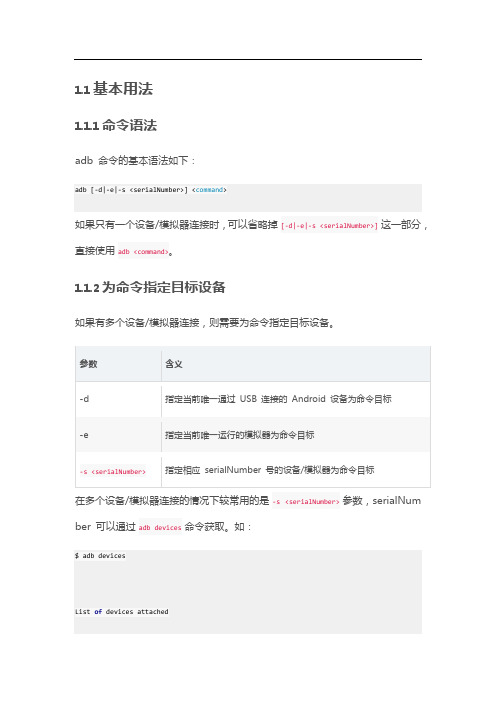
1.1基本用法1.1.1命令语法adb 命令的基本语法如下:adb [-d|-e|-s <serialNumber>] <command>如果只有一个设备/模拟器连接时,可以省略掉[-d|-e|-s <serialNumber>]这一部分,直接使用adb <command>。
1.1.2为命令指定目标设备如果有多个设备/模拟器连接,则需要为命令指定目标设备。
参数含义-d 指定当前唯一通过USB 连接的Android 设备为命令目标-e 指定当前唯一运行的模拟器为命令目标指定相应serialNumber 号的设备/模拟器为命令目标-s <serialNumber>在多个设备/模拟器连接的情况下较常用的是-s <serialNumber>参数,serialNum ber 可以通过adb devices命令获取。
如:$ adb devicesList of devices attachedcf264b8f deviceemulator-5554 device输出里的cf264b8f和emulator-5554即为serialNumber。
比如这时想指定cf264b8 f这个设备来运行adb 命令获取屏幕分辨率:adb -s cf264b8f shell wm size遇到多设备/模拟器的情况均使用这几个参数为命令指定目标设备,下文中为简化描述,不再重复。
1.1.3启动/停止启动adb server 命令:adb start-server(一般无需手动执行此命令,在运行adb 命令时若发现adb server 没有启动会自动调起。
)停止adb server 命令:adb kill-server1.1.4查看adb 版本命令:adb version示例输出:Android Debug Bridge version 1.0.32Revision 09a0d98bebce-android1.1.5以root 权限运行adbdadb 的运行原理是PC 端的adb server 与手机端的守护进程adbd 建立连接,然后PC 端的adb client 通过adb server 转发命令,adbd 接收命令后解析运行。
常用的adb命令

常⽤的adb命令在平时的⼯作中,会经常⽤到adb命令,在这⾥稍微整理了⼀下。
⼀.概要1.什么是adb?adb全称为Android Debug Bridge,就是起到调试桥的作⽤。
顾名思义,adb就是⼀个debug⼯具。
2.adb⼯作原理不是很理解?那就来看看它的⼯作原理吧。
上图是⼀个简单的adb⼯作原理图。
adb客户端服务器端程序,由上图可以看出它主要三个组件组成:Client,Server,Daemon。
(1)当你启动⼀个adb Client(客户端),Client⾸先会选确认是否已有⼀个adb Server(服务器)进程在运⾏,如果没有,则会启动Server进程。
此时,adb Server就会绑定本地的TCP端⼝5037,并监听adb Client发来的命令。
(2)接着,Server将会扫描所有5555到5585范围内的奇数端⼝来定位所有的模拟器或设备,并与之建⽴连接。
⼀旦Server找到了adb daemon(守护程序),它将建⽴⼀个到该端⼝的连接,这样,我们就可以使⽤adb命令控制和访问模拟器或设备了。
在这⾥,需注意的是任何模拟器或设备实例会取得两个连续的端⼝:⼀个偶数端⼝⽤来相应控制台的连接,和⼀个奇数端⼝⽤来响应adb连接。
3.adb的作⽤借助adb⼯具,我们可以管理设备或⼿机模拟器的状态,还可以进⾏很多⼿机操作,如安装软件、系统升级、运⾏shell命令等等。
简⽽⾔之,adb就是连接Android⼿机和PC端的桥梁,可以让⽤户在电脑上对⼿机进⾏全⾯的操作。
⼆.常⽤命令这个部分主要介绍adb的使⽤⽅法和⼀些常⽤的命令。
设置adb环境:将android sdk⼯作⽬录添加到系统环境变量中,则可使⽤adb命令了。
1. adb devices查看当前连接的设备(连接计算机的Android设备或者模拟器)。
2.adb installadb install <apk⽂件路径>,将指定的apk安装到设备上,安装的apk包会放在/data/app⽬录下。
adb基础命令讲解

ADB 基础命令讲解配置环境变量我的电脑-属性-高级系统设置-高级-环境变量-用户变量新建变量名PATH变量值e:\测试工具\adb若已有同名变量值,则需要用英文的分号隔开两个变量e:\测试工具\adb;c:\program files\esafenet\cobra docguard client直接运行cmdwhere adb默认目录adb.bat同一行命令中不能有回车路径中最好不要有汉字,区分大小写Android Debug Bridge version 1.0.31 安卓调试桥接器版本号:1.0.31--a - directs adb to listen on all interfaces for a connection-a 参数,指示adb侦听连接的所有接口。
--d - directs command to the only connected USB devicereturns an error if more than one USB device is present.-d 参数,指示命令连接唯一的USB设备如果同时存在多个USB设备,将会返回一个错误。
--e - directs command to the only running emulator.returns an error if more than one emulator is running.-e 参数,指示仅连接运行中的模拟器--如果超过一个模拟器在运行,将返回一个错误。
--s <specific device> - directs command to the device or emulator with the givenserial number or qualifier. Overrides ANDROID_SERIAL environment variable.adb -s G0W0MA057033000A reboot-s <specific device>(给定的设备) 参数,根据给定的序列号或修饰词<specific device>,命令指定到那个设备或者模拟器。
Adb命令列表
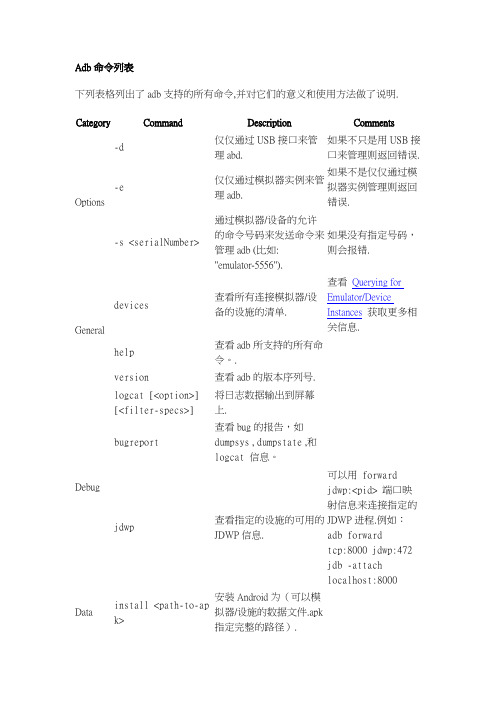
Adb命令列表下列表格列出了adb支持的所有命令,并对它们的意义和使用方法做了说明. Category Command Description CommentsOptions -d仅仅通过USB接口来管理abd.如果不只是用USB接口来管理则返回错误. -e仅仅通过模拟器实例来管理adb.如果不是仅仅通过模拟器实例管理则返回错误.-s <serialNumber>通过模拟器/设备的允许的命令号码来发送命令来管理adb (比如:"emulator-5556").如果没有指定号码,则会报错.General devices查看所有连接模拟器/设备的设施的清单.查看Querying forEmulator/DeviceInstances获取更多相关信息.help查看adb所支持的所有命令。
.version查看adb的版本序列号.Debug logcat [<option>][<filter-specs>]将日志数据输出到屏幕上.bugreport查看bug的报告,如dumpsys , dumpstate ,和logcat信息。
jdwp查看指定的设施的可用的JDWP信息.可以用forwardjdwp:<pid>端口映射信息来连接指定的JDWP进程.例如:adb forwardtcp:8000 jdwp:472jdb -attachlocalhost:8000Data install <path-to-apk>安装Android为(可以模拟器/设施的数据文件.apk指定完整的路径).pull <remote> <loca l>将指定的文件从模拟器/设施的拷贝到电脑上.push <local> <remot e>将指定的文件从电脑上拷贝到模拟器/设备中.Ports and Networki ng forward <local> <remote>用本地指定的端口通过socket方法远程连接模拟器/设施端口需要描述下列信息:∙tcp:<portnum>∙local:<UNIXdomain socketname>∙dev:<character devicename>∙jdwp:<pid> ppp <tty> [parm]...通过USB运行ppp:∙<tty>— the tty forPPP stream. Forexampledev:/dev/omap_csmi_ttyl .∙[parm]... &mdashzero or morePPP/PPPD options,such asdefaultroute ,local , notty , etc.需要提醒你的不能自动启动PDP连接.Scripting get-serialno查看adb实例的序列号. 查看Querying forEmulator/DeviceInstances可以获得更多信息.get-state查看模拟器/设施的当前状态.wait-for-device如果设备不联机就不让执你可以提前把命令转行,--也就是实例状态是device时. 载在adb的命令器中,在命令器中的命令在模拟器/设备连接之前是不会执行其它命令的. 示例如下:adb wait-for-device shell getprop需要提醒的是这些命令在所有的系统启动启动起来之前是不会启动adb的所以在所有的系统启动起来之前你也不能执行其它的命令. 比如:运用install的时候就需要Android包,这些包只有系统完全启动。
adb常用指令
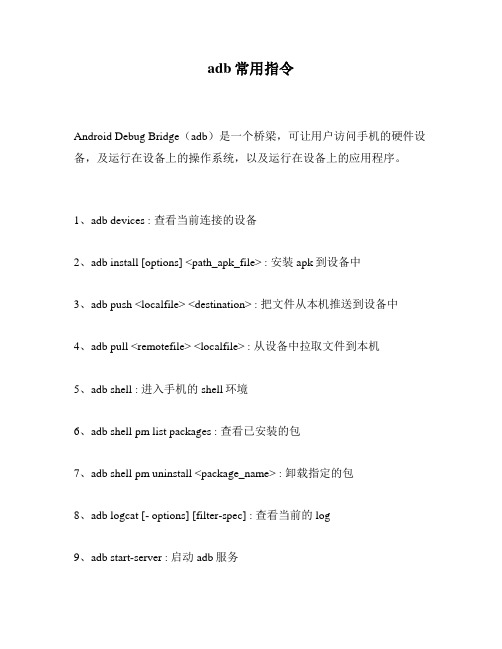
adb常用指令Android Debug Bridge(adb)是一个桥梁,可让用户访问手机的硬件设备,及运行在设备上的操作系统,以及运行在设备上的应用程序。
1、adb devices : 查看当前连接的设备2、adb install [options] <path_apk_file> : 安装apk到设备中3、adb push <localfile> <destination> : 把文件从本机推送到设备中4、adb pull <remotefile> <localfile> : 从设备中拉取文件到本机5、adb shell : 进入手机的shell环境6、adb shell pm list packages : 查看已安装的包7、adb shell pm uninstall <package_name> : 卸载指定的包8、adb logcat [- options] [filter-spec] : 查看当前的log9、adb start-server : 启动adb服务10、 adb kill-server : 关闭adb服务11、adb reboot : 重启手机12、adb reboot bootloader : 重启手机到bootloader模式13、adb root : 开启Root权限14、adb remount : 重新挂载分区15、adb sideload <filename> : 安装指定的update.zip16、adb bugreport : 获取bug报告17、adb jdwp : 列出设备上正在运行的Jdwp进程18、adb shell input text <string> : 向当前窗口输入文本19、adb shell screencap <filename> : 屏幕截图20、adb forward tcp:<port> tcp:<port> :设置设备端口转发到本机21、adb shell pm clear <package_name> : 清除指定应用程序的数据和缓存22、adb shell am start <options> <activity_name> : 启动相应的Activity23、adb shell am stop <options> <activity_name> : 关闭相应的Activity24、adb shell dumpstate <filename> : 导出系统调试信息到指定文件。
adb常用命令大全

1. 显示系统中全部Android平台:
android list targets
2. 显示系统中全部AVD(模拟器):
android list avd
3. 创建AVD(模拟器):
android create avd --name 名称 --target 平台编号
adb install -r apk包
17. 查看adb命令帮助信息:
adb help
18. 在命令行中查看LOG信息:
adb logcat -s 标签名
19. adb shell后面跟的命令主要来自:
源码\system\core\toolbox目录和源码\frameworks\base\cmds目录。
7. AVD(模拟器)所在位置:
Linux(~/.android/avd) Windows(C:\Documents and Settings\Administrator\.android\avd)
8. 启动DDMS:
ddm
如:adb
pull /addroid/lib/libwebcore.so .
25、搜索模拟器/设备的实例:
取得当前运行的模拟器/设备的实例的列表及每个实例的状态:
adb devices
26、查看bug报告:
adb bugreport
27、记录无线通讯日志:
<destination></destination></source>
如:adb
push test.txt /tmp/test.txt
从设备或模拟器上复制一个文件或目录:
ADB常用命令及路由器选择分析

常用工具指令
重启和进入Recovery、Rootloader模式 重启手机: adb reboot 进入Recovery: adb reboot recovery 进入Rootloader adb reboot bootloader
【DIRECTORY】
常用工具指令
关闭和启动ADB进程 模拟器在运行一段时间后,adb服务有可能(在Windows进程中
Company Logo
小技巧
FOR WATCHING
小技巧
利用脚本制作常用的ADB指令
ADB Devices 脚本制作
@echo off adb devices pause
OTA数据导出脚本制作
@echo off adb pull /system D:\OTAData\ pause
Company Logo
➢ 1.手机出现ANR无响应问题 ➢ 2.将故障手机连上电脑 ➢ 3.电脑端:开始→运行→输入cmd→回车→命令行中输入:
adb pull data/anr d:\ →回车,执行命令 ➢ 4.在我的电脑D盘根目录下找到anr文件夹,压缩后与aplog一
起上传jira附件或通过其他方式上传。
【DIRECTORY】
小技巧
1、使用脚本来编写基本命令
路由器选择分析 查看设备连接情况脚本 @echo off adb devices Pause
导OTA数据脚本
@echo off adb pull /system D:\OTAData\ pause
【DIRECTORY】
选择路由器的几个问题
1、价格越贵的一定越好? 2、品牌越高大上越好?
ADB中遇见的常见问题
FOR Some Question
adb连接不上手机,提示“Listofdevicesattached”及相关操作
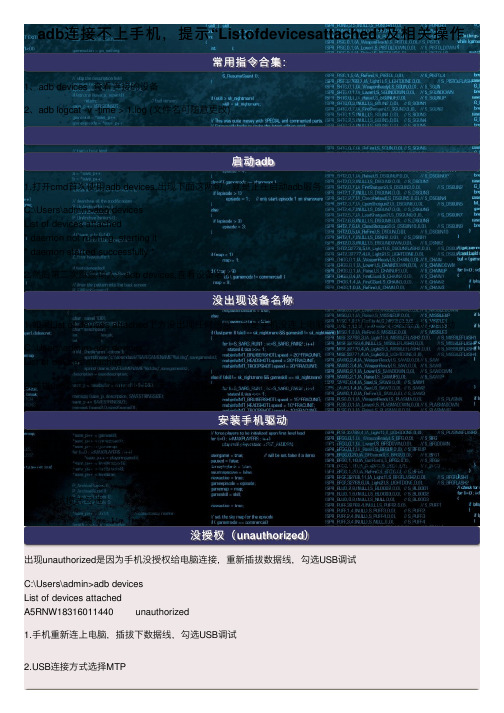
adb连接不上⼿机,提⽰“Listofdevicesattached”及相关操作常⽤指令合集:1、adb devices 查看连接的设备2、adb logcat -v -time > 1.log (⽂件名可随意更改)启动adb1.打开cmd⾸次使⽤adb devices,出现下⾯这两句,就是正在启动adb服务C:\Users\admin>adb devicesList of devices attached* daemon not running. starting it* daemon started successfully *2.然后第⼆次继续输⼊:adb devices,查看设备名称没出现设备名称1.如果List of devices attached下⽅没出现任何信息,就是⼿机没连上电脑,或者电脑上没安装⼿机的驱动C:\Users\admin>adb devicesList of devices attached2.插拔usb数据线,电脑屏幕出现⽆法识别的usb设备,那就是⼿机驱动没安装好安装⼿机驱动1.电脑下载⼀个91助⼿类的管理⼯具,它会⾃动识别⼿机设备型号,安装驱动2.⼿机开启开发者选项,在设置⾥⾯要是没看到‘开发者选项’,打开关于⼿机-对着版本号连着点10次就出来了b调试模式勾选没授权(unauthorized)出现unauthorized是因为⼿机没授权给电脑连接,重新插拔数据线,勾选USB调试C:\Users\admin>adb devicesList of devices attachedA5RNW183******** unauthorized1.⼿机重新连上电脑,插拔下数据线,勾选USB调试B连接⽅式选择MTPadb端⼝冲突offline devices。
